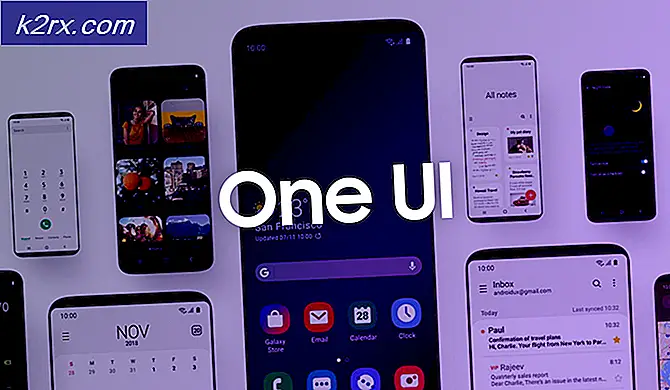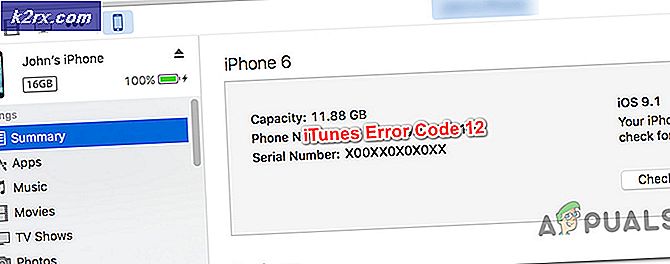Làm thế nào để phân tích và giám sát tải CPU trong thời gian thực trên bộ định tuyến của Cisco?
Trong thế giới đang phát triển này, một mạng lưới tồn tại ở khắp mọi nơi. Mọi thứ mà chúng ta cố gắng truy cập qua internet đều tồn tại qua một mạng mà nhiều thiết bị đang giao tiếp với nhau liên tục; gửi và nhận dữ liệu. Tất cả các mạng này đều được thiết lập và giám sát bởi quản trị viên mạng nhưng bạn đã biết điều đó. Bạn cũng biết rằng có nhiều thiết bị trong một mạng bao gồm bộ định tuyến, thiết bị chuyển mạch và nhiều thiết bị khác. Quản trị viên CNTT phải giám sát mạng của họ để hiểu rõ hơn về những gì đang diễn ra trong mạng của họ và theo dõi trên tất cả các thiết bị.
Họ lo lắng điều gì nhất? Câu trả lời rõ ràng sẽ là hiệu suất của mạng. Nếu có bất kỳ sự cố mất mạng hoặc ngừng hoạt động nào, về cơ bản đó là một cơn ác mộng đối với các quản trị viên mạng.
Một trong những điều quan trọng cần được giám sát để giữ cho hiệu suất của mạng ở mức tối ưu. Mạng nhất định có vấn đề và sự cố. Một số vấn đề này có liên quan hoặc do việc sử dụng CPU. Việc sử dụng CPU của các bộ định tuyến trong mạng. Điều này bao gồm các bộ định tuyến và nhiều thiết bị mạng khác.
Do đó, việc giám sát tải CPU của các bộ định tuyến Cisco trong mạng thực sự quan trọng. Điều này là do nếu thiết bị đang sử dụng nhiều băng thông CPU hơn mức bình thường hoặc nếu thiết bị không thể sử dụng đủ bộ nhớ, mạng sẽ hiển thị hành vi kỳ lạ bao gồm thời gian phản hồi chậm. Có thời gian phản hồi chậm hoặc độ trễ cao về cơ bản là không thể chấp nhận được trong thế giới cạnh tranh này vì nó chắc chắn mang lại lợi thế cho đối thủ cạnh tranh của bạn, đặc biệt nếu bạn là một doanh nghiệp trực tuyến.
Để tránh những vấn đề như vậy, việc sử dụng các lõi của CPU trong mạng phải được giám sát. Làm sao? Chúng tôi sẽ hướng dẫn bạn thông qua.
Làm thế nào để giám sát tải CPU trên bộ định tuyến của Cisco?
Rõ ràng, bạn không thể theo dõi số lượng tiến trình đang được thực thi bởi CPU trong mạng theo cách thủ công. Vì vậy, bạn sẽ phải sử dụng các công cụ đã được các công ty phát triển cho mục đích nói trên. Solarwinds là một tên tuổi lớn trong lĩnh vực quản lý hệ thống và mạng bởi chất lượng của các sản phẩm mà họ phát triển. Bộ công cụ kỹ sư Solarwinds (tải xuống ở đây) cũng không ngoại lệ ở đây.
Engineers Toolset, rõ ràng ngay từ cái tên, là một sản phẩm được phát triển bởi Solarwinds bao gồm hơn 60 công cụ tỏ ra rất hữu ích và hữu ích đối với quản trị viên mạng. Với sự trợ giúp của các công cụ này, bạn sẽ có thể theo dõi tính khả dụng và độ trễ của các thiết bị mạng (liên kết bài viết tại đây), khắc phục sự cố mạng thông qua các công cụ chẩn đoán được tích hợp trong bộ công cụ cũng như quản lý nhật ký mạng và hơn thế nữa. Không nghi ngờ gì nữa, nó đóng gói các công cụ và tiện ích tốt nhất cho các quản trị viên mạng.
Đó là lý do tại sao, chúng tôi sẽ sử dụng ETS (Engineers Toolset) trong hướng dẫn này để chỉ cho bạn cách giám sát việc sử dụng CPU. Do đó, hãy tải xuống công cụ từ liên kết được cung cấp và cài đặt nó trên hệ thống của bạn. May mắn thay, Solarwinds cung cấp khoảng thời gian đánh giá 14 ngày, trong đó bạn có thể sử dụng sản phẩm hết khả năng của nó và sau đó tự quyết định xem nó có xứng đáng hay không.
Giám sát tải CPU của bộ định tuyến
Solarwinds Router CPU Load là một công cụ được đóng gói bên trong Bộ công cụ kỹ sư bằng cách sử dụng mà bạn sẽ có thể theo dõi việc sử dụng. Để giảm các sự cố lặp lại và cải thiện hiệu suất mạng tổng thể, quản trị viên CNTT cần theo dõi và phân tích tải CPU trong các thiết bị mạng. Công cụ này cho phép bạn theo dõi tải trên các bộ định tuyến Cisco khác nhau trong thời gian thực cũng như bạn có thể ghi lại mức CPU cao nhất cùng với thời gian xảy ra.
Một thanh ngang được sử dụng để hiển thị tải hiện tại của CPU cho bộ định tuyến Cisco liên quan đến tải tối đa của CPU. Một tính năng tuyệt vời trong công cụ là nếu việc sử dụng bộ nhớ vượt quá một giá trị xác định, bạn sẽ được thông báo qua các màu khác nhau. Nếu giá trị thỏa mãn một giá trị ngưỡng xác định cho cảnh báo, màu của thanh sẽ chuyển thành màu vàng trong khi màu đỏ thể hiện mức tới hạn.
Phân tích và giám sát tải CPU trong thời gian thực
Bây giờ chúng ta đã hoàn thành tất cả những điều đó, chúng ta có thể đi vào trọng tâm của bài viết này và chỉ cho bạn cách phân tích và giám sát việc sử dụng CPU trên các thiết bị Cisco trong thời gian thực. Điều này rất dễ thực hiện với công cụ phù hợp. Vì vậy, không cần phải quảng cáo thêm, chúng ta hãy đi sâu vào nó.
- Trước hết, hãy mở Engineers Toolset Launch Pad bằng cách mở ra Menu Bắt đầu và tìm kiếm nó.
- Khi nó đã mở ra, ở phía bên trái, hãy chuyển đến Giám sát mạng và sau đó nhấp vào Phóng nút cho Tải CPU của bộ định tuyến dụng cụ. Ngoài ra, bạn chỉ có thể tìm kiếm công cụ đã nói bằng cách sử dụng trường tìm kiếm được cung cấp và sau đó khởi chạy nó.
- Sau khi công cụ mở ra, bạn sẽ phải thêm thiết bị của mình vào công cụ. Để làm điều này, hãy nhấp vào Quán ba trong thanh menu và sau đó nhấp vào Thêm thanh tải CPU mới Lựa chọn.
- Cung cấp địa chỉ IP của thiết bị mục tiêu và sau đó theo dõi nó với Thông tin đăng nhập SNMP. Bạn có thể tạo thông tin xác thực mới bằng cách nhấp vào tùy chọn được cung cấp và sau đó chỉ định các chi tiết được yêu cầu. Sau đó, nhấp vào đồng ý để lưu thông tin đăng nhập của bạn.
- Đảm bảo chọn Thời gian thực cho Thời gian thăm dò ý kiến và sau đó chỉ định số giây sau đó thiết bị sẽ được thăm dò.
- Cuối cùng, bấm vào đồng ý để thêm thiết bị của bạn. Khi thiết bị đã được thêm vào, bạn sẽ được hiển thị trạng thái tải của CPU.
Đặt cảnh báo tùy chỉnh về mức sử dụng CPU của bộ định tuyến
Sử dụng Tải CPU của Bộ định tuyến, bạn có thể định cấu hình ngưỡng và thiết lập cảnh báo để bạn được thông báo bất cứ khi nào việc sử dụng vượt quá giá trị hoặc tỷ lệ phần trăm đã xác định. Để thực hiện việc này, hãy làm theo hướng dẫn từng bước dưới đây:
- Bấm vào Cài đặt menu thả xuống trên thanh menu và sau đó chọn Cài đặt.
- Để đặt các ngưỡng, hãy di chuyển thanh trượt được cung cấp và điều chỉnh nó theo yêu cầu của bạn. Bạn cũng có thể thay đổi văn bản của ngưỡng mức màu đỏ. Đây, màu vàng cấp độ có nghĩa cảnh báo và mức đỏ đại diện bạo kích.
- Để được thông báo, hãy chuyển đến Thông báo chuyển hướng. Ở đó, bạn được cung cấp ba tùy chọn. Bất cứ khi nào báo thức được kích hoạt, bạn có thể chọn âm thanh hoặc cửa sổ bật lên hoặc cả hai. Ngoài ra, bạn cũng có thể định cấu hình nó để hiển thị văn bản tùy chỉnh bằng cách chọn Mở cửa sổ thông báo khi báo thức Lựa chọn.
- Cuối cùng, bạn cũng có thể ghi lại tải CPU vào một tệp. Bộ định tuyến CPU Load ghi lại tải CPU của các thiết bị và có thể lưu trữ nó vào các thiết bị nếu bạn muốn. Để làm như vậy, hãy đánh dấu vào Đã bật ghi nhật ký Lựa chọn.
- Sau đó, cung cấp khoảng thời gian mà sau đó tải CPU sẽ được ghi lại. Sau đó, cung cấp vị trí cho tệp nhật ký nơi nó sẽ được lưu. Các bản ghi này được lưu dưới dạng được phân cách bằng dấu phẩy các tập tin.